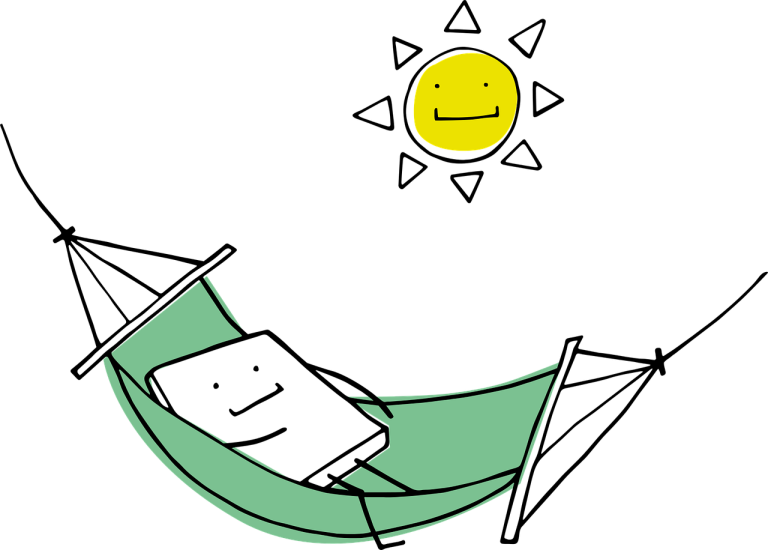În era digitală, utilizarea cardurilor de memorie este esențială pentru stocarea și transferul datelor. Formatarea corectă și sigură a cardurilor reprezintă o misiune destul de complexă. Află cum să formatezi cardurile de memorie, atât pe un computer, laptop, cât și pe dispozitive mobile.
De ce să formatezi un card de memorie
Motivele pentru a formata un card de memorie includ eliberarea spațiului de stocare ocupat de fișierele inutile sau nefolosite, corectarea erorilor și problemelor de funcționare, schimbarea sistemului de fișiere pentru a fi compatibil cu dispozitivul sau sistemul de operare folosit, eliminarea virușilor și a malware-ului. Potrivit unui studiu realizat de compania Kaspersky Lab, unul dintre cei mai mari furnizori de soluții de securitate cibernetică din lume, peste 30% dintre utilizatorii de dispozitive mobile nu iau măsuri pentru a-și proteja dispozitivele împotriva virușilor și a altor amenințări cibernetice. Formatarea unui card de memorie este una dintre măsurile luate pentru a îmbunătăți securitatea și pentru a proteja datele și dispozitivele conectate.
În plus, formatarea este utilă și atunci când un card de memorie întâmpină probleme de citire sau scriere sau când diferite dispozitive sau sisteme de operare necesită formate diferite de sistem de fișiere. Prin schimbarea sistemului de fișiere, cardul de memorie poate fi compatibil cu dispozitivul sau sistemul de operare pe care îl utilizezi. Este important de menționat faptul că formatarea unui card de memorie șterge toate datele existente pe acesta. Prin urmare, este esențial să faci o copie de siguranță a datelor importante înainte de a formata cardul. Această precauție va ajuta la evitarea pierderii datelor valoroase.
Pregătește cardul de memorie pentru formatare
Verifică starea cardului de memorie, ca să te asiguri că funcționează corect. Salvează conținutul important, prin copierea fișierelor pe alte dispozitive de stocare sau în cloud. Deconectează corect cardul de memorie, prin accesarea opțiunii “Eject” sau “Scoate în siguranță” din sistemul de operare. Deconectarea incorectă a cardului poate duce la pierderea de date sau la deteriorarea cardului de memorie. Asigură-te că utilizezi un card de memorie compatibil cu portul de pe computer și, dacă este nevoie, folosește un adaptor de card de memorie. Verifică accesoriile menționate, să nu aibă praf sau impurități ce pot să afecteze performanțele cardului, (conexiuni slabe, citiri eronate ale cardului).
Alege metoda potrivită de formatare
Informează-te pe https://www.f64.ro/accesorii-foto/carduri-de-memorie despre diferitele formate de fișiere, precum FAT32, NTFS și exFAT, ca să înțelegi avantajele și dezavantajele fiecăruia. De exemplu, FAT32 este cel mai compatibil format de fișier pentru dispozitivele mai vechi, dar nu permite stocarea de fișiere mai mari de 4 GB. NTFS este un format mai nou și poate stoca fișiere mai mari de 4 GB, dar nu este compatibil cu toate dispozitivele. exFAT este un format universal, care poate stoca fișiere mai mari de 4 GB și este compatibil cu majoritatea dispozitivelor.
Unele dispozitive mai vechi nu suportă formatele NTFS sau exFAT, astfel că formatarea FAT32 ar fi o alegere mai bună în astfel de cazuri. În plus, capacitatea cardului de memorie influențează alegerea metodei de formatare. FAT32 nu permite stocarea de fișiere mai mari de 4 GB, astfel că pentru carduri cu o capacitate mai mare, NTFS sau exFAT ar fi soluții mai bune. Alegerea corectă a formatului de fișier îmbunătățește performanța cardului de memorie și viteza de transfer a datelor.
Formatarea unui card de memorie pe dispozitive mobile
Procesul de formatare a unui card de memorie pe dispozitive mobile diferă de la un caz la altul, în funcție de sistemul de operare folosit. Pe un dispozitiv Android, trebuie să accesezi setările și apoi să navighezi la secțiunea „Stocare” sau „Card de memorie”. Aici, trebuie să selectezi opțiunea „Formatare card SD” și să confirmi acțiunea. Pe dispozitivele iOS, trebuie să alegi aplicația „Setări” și să navighezi la secțiunea „General” și apoi „Stocare iPhone”. Identifică opțiunea „Formatare card SD” și confirmă acțiunea.
Pentru a verifica erorile și compatibilitatea cardului de memorie, utilizează un program de diagnosticare a cardurilor de memorie, cum ar fi H2testw. Acesta semnalează erorile fizice și logice ale cardului de memorie și îți oferă informații despre compatibilitatea acestuia cu dispozitivul pe care îl folosești. Ca să actualizezi driverul dispozitivului și software-ul, accesează site-ul web al producătorului și să căută ultima versiune disponibilă pentru device-ul tău. Sau utilizează un program de actualizare a driverelor, cum ar fi Driver Booster, ca să găsești și să actualizezi driverul dispozitivului.
Dacă apar probleme la formatarea cardului de memorie, resetează device-ul și aplică o metodă alternativă, de exemplu formatarea prin intermediul unui computer sau a unui alt dispozitiv mobil. Ai și opțiunea unui software nou de formatare, cum ar fi SD Formatter sau EaseUS Partition Master.